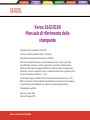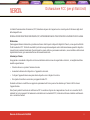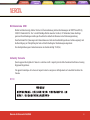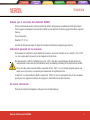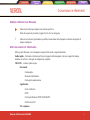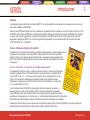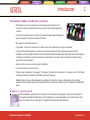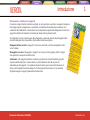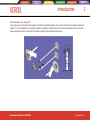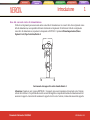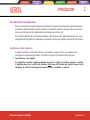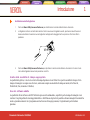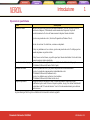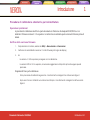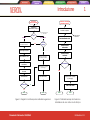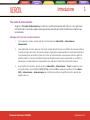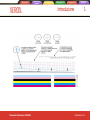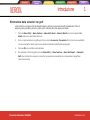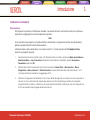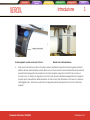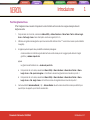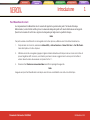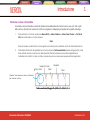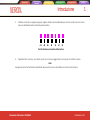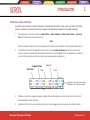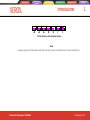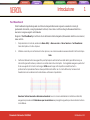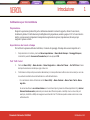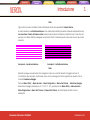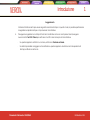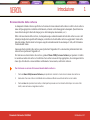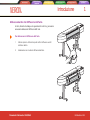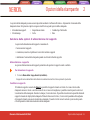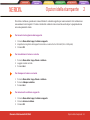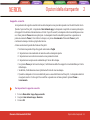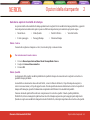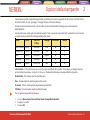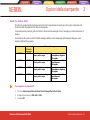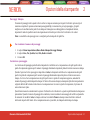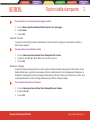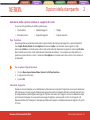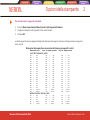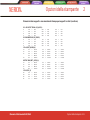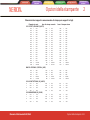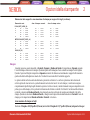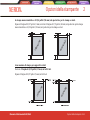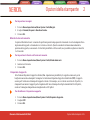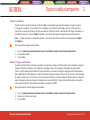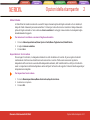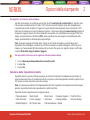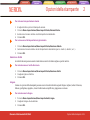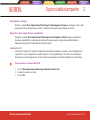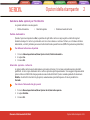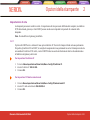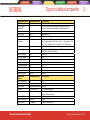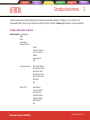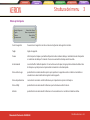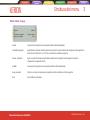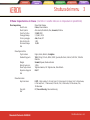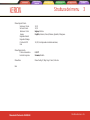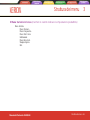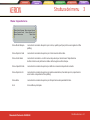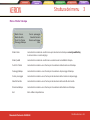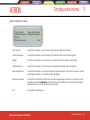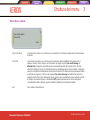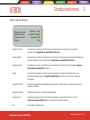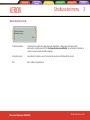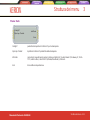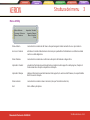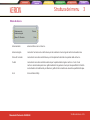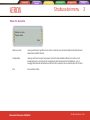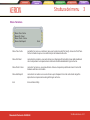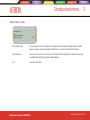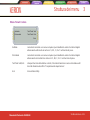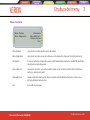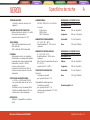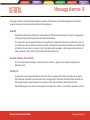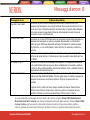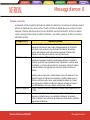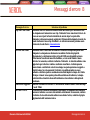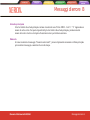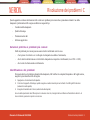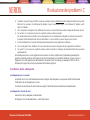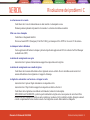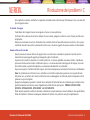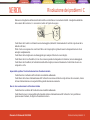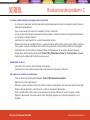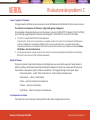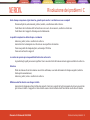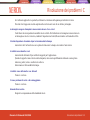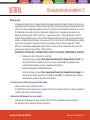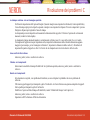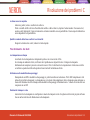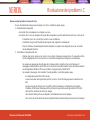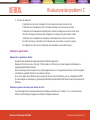Manuale di riferimento 8142/8160 i
Introduzione
Opzioni della
stampante
Struttura dei menu Specifiche tecniche Messaggi d’errore
Risoluzione dei
problemi
Xerox 8142/8160
Manuale di riferimento della
stampante
Copyright © Xerox Corporation, 2004, 2005
Xerox sono marcha registrata di Xerox Corporation.
Altri marchi sono di proprietà dei rispettivi aventi diritto.
Fatti salvi i casi indicati di seguito, il presente manuale non può, in parte o per intero,
essere distribuito, trasmesso, trascritto, memorizzato in un sistema di archiviazione o
tradotto in alcuna lingua o linguaggio informatico, in nessuno modo e con nessun mezzo
(elettronico, meccanico, magnetico o altro) o comunicato ad altri senza il permesso scritto
di Xerox Corporation, Stamford, CT., U.S.A.
Alcuni manuali vengono distribuiti da Xerox Corporation in formato elettronico, su CD-
ROM o via Internet. Gli utenti registrati dei prodotti Xerox che hanno ricevuto il manuale
in questo modo possono stamparne una copia ad uso esclusivamente personale.
Cronologia versioni
Versione A agosto 2004
Versione B maggio 2005

Manuale di riferimento 8142/8160 ii
Introduzione
Opzioni della
stampante
Struttura dei menu Specifiche tecniche Messaggi d’errore
Risoluzione dei
problemi
La Federal Communications Commission (FCC) statunitense impone che il seguente avviso sia sottoposto all’attenzione degli utenti
delle stampanti Xerox.
FEDERAL COMMUNICATIONS COMMISSION (FCC): INTERFERENZE RADIO-TELEVISIVE PER GLI APPARECCHI DI CLASSE A
Dichiarazione
Questa apparecchiatura è stata testata e giudicata conforme ai limiti imposti ai dispositivi digitali di Classe A, come esposti nella Parte
15 della normativa FCC. Tali limiti sono stabiliti per fornire una protezione adeguata contro interferenze dannose quando il dispositivo
viene utilizzato in ambienti residenziali. Questo dispositivo genera, utilizza e può emanare onde radio e, se non installato e utilizzato nel
rispetto delle istruzioni, può causare interferenze alle comunicazioni radio.
Istruzioni per l’utente:
Se spegnendo e accendendo il dispositivo si rilevano interferenze alla ricezione dei segnali radio o televisivi, è consigliabile adottare
una delle seguenti misure:
• Orientare di nuovo o spostare l’antenna ricevente.
• Aumentare la distanza tra il dispositivo e l’apparecchio ricevente.
• Collegare l’apparecchiatura a una presa diversa da quella a cui è collegato il ricevitore.
• Rivolgersi al rivenditore o a un tecnico per apparecchi radio-TV.
Eventuali sostituzioni o modifiche non approvate espressamente da Xerox possono fare decadere per l’utente il diritto di usare
l’apparecchiatura.
Nota. Questo prodotto ha ottenuto la certificazione FCC in condizioni di prova che comprendevano l’uso di cavi e connettori di I/O
schermati tra i vari componenti. Per mantenere la conformità con le norme della FCC, l’utente deve utilizzare e installare correttamente
cavi e connettori schermati.
Dichiarazione FCC (per gli Stati Uniti)
Dichiarazione FCC (per gli Stati Uniti)

Manuale di riferimento 8142/8160 iii
Introduzione
Opzioni della
stampante
Struttura dei menu Specifiche tecniche Messaggi d’errore
Risoluzione dei
problemi
Dichiarazione VDE
Hiermit wird bescheinigt, daß der Drucker in Übereinstimmung mit den Bestimmungen der BMPT-AmstbIVfg
234/1991 funkentstört ist. Der vorschriftsmäßige Betrieb mancher Geräte (z.B. Meßsender) kann allerdings
gewissen Einschränkungen unterliegen. Beachten Sie deshalb die Hinweise in der Bedienungsanleitung.
Dem Zentralamt für Zulassungen im Fernmeldewesen würde den Inverkehrbringen dieses Gerätes angezeigt und
die Berechtigung zur Überprüfung der Serie auf die Einhaltung der Bestimmungen eingeräumt.
Die arbeitsplatzbezogene Geräuschemission des Gerätes beträgt 70 dB(A).
Industry Canada
Questo apparecchio digitale di Classe A è conforme a tutti i requisiti previsti dalle Canadian Interference-Causing
Equipment Regulations.
Cet apparell numérique de la classe A respecte toutes les exigences du Réglement sur le matériel brouilleur du
Canada.
BSMI

Manuale di riferimento 8142/8160 iv
Introduzione
Opzioni della
stampante
Struttura dei menu Specifiche tecniche Messaggi d’errore
Risoluzione dei
problemi
Sicurezza
Scheda per la sicurezza dei materiali (MSDS)
Per ricevere informazioni sulle corrette procedure di utilizzo, manipolazione e smaltimento di tutti gli inchiostri
Xerox, leggere la scheda per la sicurezza dei materiali acclusa al kit dell’inchiostro oppure richiederne copia alla
Xerox in:
Xerox Corporation
Stamford, CT, U.S.A.
Gli utenti di altri paesi dovranno rivolgersi al rivenditore o distributore competente per territorio.
Indicazioni generali per la sicurezza
Per mantenere la conformità con gli standard di sicurezza è necessario utilizzare un cavo <HAR> (10 A, 250 V
c.a.) con la spina adatta al paese in cui la stampante verrà utilizzata.
Ein harmonisiertes (<HAR>) Netzkabel (min. 10A, 250V~) mit dem vorgeschriebenen Netzstecker für das
entsprechende Land in dem das Gerät installiert wird, ist unbedingt notwendig für die elektrische Sicherheit.
El uso de cable poder <marcado HAR> (capacidad de 10A, 250V~), con el enchufe apropiado para el país
donde se use el producto, es requerido para acatamiento de seguridad eléctrica.
L’ emploi d’ un cordon surmoulé <HAR> (estimé 10A, 250V CA) avec la configuration de la fiche convenable
pour le pays où l’ appareil sera utilisé, est exigé pour la conformité à la sécurité continuée.
Sicurezza dell’utente
Prima di intervenire sulla stampante, scollegare il cavo di alimentazione.
Sicurezza

Manuale di riferimento 8142/8160 v
Introduzione
Opzioni della
stampante
Struttura dei menu Specifiche tecniche Messaggi d’errore
Risoluzione dei
problemi
Simboli utilizzati nel Manuale
Indica la procedura per eseguire una funzione specifica.
Prima di eseguire la procedura,
leggere il testo che l’accompagna.
! Indica un’avvertenza. Ignorandola è possibile causare danni alla stampante o ottenere una qualità di
stampa inadeguata.
Altri documenti di riferimento
Oltre a questo Manuale, con la stampante vengono forniti anche i seguenti materiali:
Guida rapida – Contiene le istruzioni per fissare il supporto della stampante, caricare i supporti di stampa,
installare le cartucce e collegare la stampante al computer.
CD-ROM – contiene quanto segue:
Documenti
Guida rapida
Manuale di riferimento
Guida per la manutenzione
Applicazioni
Suite di software
EFPU
Driver per Windows 98/NT/2000/ME/XP
Profili colore ICC
File campione
Convenzioni e riferimenti
Convenzioni e riferimenti

Introduzione 1-1
Manuale di riferimento 8142/8160
1
Introduzione
Opzioni della
stampante
Struttura dei menu Specifiche tecniche
Messaggi d’errore
Risoluzione dei
problemi
Introduzione
Introduzione
Questo Manuale di riferimento descrive la stampante e le funzioni dei menu. In questo capitolo, si troveranno una
descrizione generica della stampante e delle operazioni necessarie per tarare la stampante dopo l’installazione. Per
istruzioni sull’installazione vedere la Guida rapida, per istruzioni sulla manutenzione vedere la Guida per la manutenzione.
Questa stampante a getto d’inchiostro a colori per formati larghi consente di eseguire stampe di qualità professionale su
una vasta gamma di supporti con inchiostri Xerox a base di coloranti o di pigmenti. Progettata appositamente per le
necessità di professionisti della grafica che hanno bisogno di prestazioni elevate, questa stampante offre sei testine di
stampa, miglioramenti tecnologici all’essiccatore, il riempimento automatico delle linee dell’inchiostro e la pulizia automatica
delle cartucce in modo da garantire un funzionamento “pulito”. La stampante è pronta per un ambiente di rete, in modo da
poter essere condivisa da un intero ufficio. Il software per il controllo dei lavori e per la contabilità fornisce statistiche
istantanee relative a fatturazione, stato di supporti e inchiostro, e gestione dei progetti.

Introduzione 1-2
Manuale di riferimento 8142/8160
1
Introduzione
Opzioni della
stampante
Struttura dei menu Specifiche tecniche
Messaggi d’errore
Risoluzione dei
problemi
Introduzione
Introduzione
Stampa
La stampante supporta dati raster in formato HP RTL. In questa modalità, la stampa inizia non appena viene ricevuta la
prima riga completa di dati HP RTL.
Esistono vari RIP (Raster Image Processor, elaboratore di immagini raster) in grado di convertire i dati Postscript o CGM
in HP RTL. Nella scelta del RIP o del convertitore di formati di stampa, assicurarsi che vengano soddisfatti tutti i requisiti
necessari. Per un elenco aggiornato, rivolgersi al distributore o rivenditore Xerox di zona. Se le applicazioni usate non
supportano il linguaggio HP RTL, sono varie le applicazioni disponibili per la conversione dei vari formati di file raster
(TIFF, GIF, BMP, ecc.) in HP RTL.
Come ottenere stampe di qualità
Sicuramente vi sono già state mostrate le possibilità della stampante e alcune stampe di prova.
In questo caso, sarete già a conoscenza dell’eccellente grafica a colori che è possibile
ottenere. Tuttavia, per ottenere stampe di alto livello è necessario tenere presente alcuni
fattori. Per ottenere i risultati migliori, seguire le semplici indicazioni riportate nelle sezioni
che seguono.
Uso di inchiostri e supporti di stampa appropriati
La stampante richiede sei cartucce a getto d’inchiostro termico, ciascuna con 640 ugelli.
I serbatoi contengono fino a 700 ml di inchiostro. Si può stampare con inchiostri di sei
colori (CMYK, M
L
e C
L
– ossia ciano, magenta, giallo, nero, magenta chiaro e ciano
chiaro) che creano una combinazione di gamma cromatica e di gradazioni tonali
sfumate per le applicazioni più difficili. Nota. Nei tracciati di taratura, le cartucceM
L
e C
L
sono denominate M1 e C1.
I set di inchiostro per la 8142/8160 comprendono inchiostri a base di coloranti e a
base di pigmenti. I set di inchiostro Xerox offrono soluzioni ottimizzate e di qualità.
Ogni inchiostro è formulato scientificamente in modo da ottenere le migliori prestazioni
possibili per la stampante per cui è stato creato. L’uniformità delle prestazioni dell’inchiostro è
dimostrata da test approfonditi eseguiti in condizioni estreme, sia ambientali che operative.
Quando gli inchiostri Xerox sono usati assieme ai supporti di stampa Xerox Wide-Format Inkjet, riceverete prestazioni
garantite senza confronti nel settore, per ottenere sempre risultati di alto livello.

Introduzione 1-3
Manuale di riferimento 8142/8160
1
Introduzione
Opzioni della
stampante
Struttura dei menu Specifiche tecniche
Messaggi d’errore
Risoluzione dei
problemi
Introduzione
Introduzione
Precauzioni relative a inchiostro e cartucce
• Maneggiare le cartucce toccandone esclusivamente le parti in plastica. Se si
toccano le connessioni elettriche in rame o gli ugelli si rischia di danneggiare la
cartuccia.
• Usare solo inchiostri a base di coloranti o di pigmenti formulati appositamente per
questa stampante. Non mescolare inchiostri diversi.
• Non agitare le ricariche di inchiostro.
• Se possibile, conservare l’inchiostro e le cartucce nello stesso ambiente che ospita la stampante.
• Una volta tolta dalla stampante, la cartuccia non va lasciata esposta all’aria per periodi prolungati poiché si
potrebbero ostruire gli ugelli. Rimettere il nastro originale sulla piastrina degli ugelli. Riporre la cartuccia nell’apposito
contenitore o nella busta con chiusura ermetica e conservarla in uno spazio chiuso a temperatura ambiente. Non
esporre alla luce solare diretta.
• Aprire le cartucce nuove solo al momento di installarle.
• Usare solo ricariche e cartucce Xerox.
•
Quando viene visualizzato il messaggio “Avvertenza - Serbatoio Inch. Semivuoto!”, rimangono circa 15-20 minuti
di stampa prima che il serbatoio intermedio esaurisca l’inchiostro.
Nota. Quando si rimuove dalla stampante un serbatoio d’inchiostro, si hanno a disposizione 30 secondi per
inserire un’altro serbatoio prima che la stampante rilevi l’assenza del serbatoio e porti la stampante in modalità di
pausa.
Scegliere il supporto giusto
Questa stampante è progettata per la stampa su una vasta gamma di supporti, compresi carta fotografica
lucida, pellicola backlit retroilluminata, carta fotografia opaca, vinile autoadesivo, tela, banner tyvek, e altri
ancora. Consultare l’elenco dei supporti compatibili fornito assieme alla stampante.

Introduzione 1-4
Manuale di riferimento 8142/8160
1
Introduzione
Opzioni della
stampante
Struttura dei menu Specifiche tecniche
Messaggi d’errore
Risoluzione dei
problemi
Introduzione
Introduzione
Precauzioni relative ai supporti
Conservare i supporti nelle confezioni originali, in un luogo fresco e asciutto, non esporli a tempera-
ture troppo elevate o troppo basse e conservarli in condizioni di umidità senza condensa. Se le
condizioni dell’ambiente di conservazione non corrispondono a quelli della stampante, lasciare che i
supporti si adattino all’ambiente circostante per almeno 48 ore prima di usarli.
Se il supporto in rotolo viene rimosso dalla stampante, conservarlo in modo da proteggerlo dalla
polvere o dalla sporcizia. Se possibile, riporlo nella confezione originale.
Stampare sul lato corretto. I supporti in rotoli sono arrotolati con il lato stampabile rivolto
verso l’esterno.
Maneggiare con cura. Maneggiare i supporti con cura per evitare pieghe, graffi o strappi.
Non sgualcire o rompere i bordi del rotolo.
Attenzione: Certi supporti utilizzano un adesivo per attaccare il bordo finale del supporto
al perno centrale del rotolo. Questo adesivo si può trasferire ai rulli del percorso di
alimentazione del supporto. L’accumularsi di questo adesivo può causare la formazione di
strisce e altre imperfezioni sulle stampe. Per evitare questi inconvenienti, si raccomanda
di tagliare sempre il supporto prima della fine del rotolo.

Introduzione 1-5
Manuale di riferimento 8142/8160
1
Introduzione
Opzioni della
stampante
Struttura dei menu Specifiche tecniche
Messaggi d’errore
Risoluzione dei
problemi
Introduzione
Introduzione
Caricamento dei supporti
La procedura per il caricamento dei supporti è illustrata nella Guida Rapida. Se si usano rotoli di carta con bobine interne di
3 pollici (7,5 cm) di diametro, è necessario installare un adattatore della bobina sul rullo prima di installare il rotolo di carta,
come mostrato di seguito. Assicurarsi di orientare i supporti come illustrato nella figura.

Introduzione 1-6
Manuale di riferimento 8142/8160
1
Introduzione
Opzioni della
stampante
Struttura dei menu Specifiche tecniche
Messaggi d’errore
Risoluzione dei
problemi
Introduzione
Introduzione
Uso del secondo rullo di alimentazione
Il rullo di avvolgimento può essere usato anche come rullo d’alimentazione. Se si usa il rullo di avvolgimento come
rullo di alimentazione, non è possibile utilizzare il sistema di avvolgimento. Per utilizzare il rullo di avvolgimento
come rullo di alimentazione, impostare la stampante su ROTOLO 2 premendoMenu Impostazione/Menu
Opzioni Carta/Tipo Fornitura/Rotolo 2.
Caricamento dei supporti in rotolo tramite Rotolo 2
Attenzione: Quando si usa l’opzione ROTOLO 2, il supporto può avere la tendenza di incurvarsi verso l’interno
sotto al rullo inferiore. Ciò potrebbe bloccare il sensore del supporto e impedire alla bobina d’alimentazione di far
avanzare il supporto. Assicurarsi di mantenere il supporto rivolto verso l’esterno, lontano dal sensore del supporto.

Introduzione 1-7
Manuale di riferimento 8142/8160
1
Introduzione
Opzioni della
stampante
Struttura dei menu Specifiche tecniche
Messaggi d’errore
Risoluzione dei
problemi
Introduzione
Introduzione
Uso del rullo di avvolgimento
Il rullo di avvolgimento permette la stampa non presidiata avvolgendo automaticamente il supporto stampato su
una bobina. In questa modalità la taglierina automatica è disabilitata. Quando si usa questa opzione, assicurarsi
che il sensore del supporto sulla gamba destra della stampante non sia bloccato.
A seconda dell’umidità relativa e temperatura ambiente, e dell’estensione della copertura di inchiostro, può essere
consigliabile attivare la piastra di riscaldamento e/o impostare un tempo di asciugatura come descritto nel capitolo 2.
Sostituzione della taglierina
La taglierina situata nel carrello della cartuccia serve a tagliare i supporti in rotolo. La stampante viene
consegnata con la taglierina già installata. Per sostituirla, eseguire la procedura descritta di seguito.
! Fare attenzione a non tagliarsi.
! Se la taglierina è usurata i supporti potrebbero incepparsi e il taglio può risultare irregolare. Sostituire
la taglierina prima che si verifichi tale situazione.
Non usare altri strumenti per tagliare i supporti sulla
stampante. Si rischia di danneggiare gravemente il rullo e invalidare la garanzia.

Introduzione 1-8
Manuale di riferimento 8142/8160
1
Introduzione
Opzioni della
stampante
Struttura dei menu Specifiche tecniche
Messaggi d’errore
Risoluzione dei
problemi
Introduzione
Introduzione
Installazione della taglierina
1 Premere Menu Utility/Accesso Cartucce per allontanare il carrello dalla stazione di servizio.
2 La taglierina si trova a sinistra del carrello. Per rimuovere una taglierina usata, premere la levetta verso il
basso ed estrarla. Inserire la nuova taglierina nell’apposito alloggiamento e premere finché scatta in
posizione.
3 Premere Menu Utility/Accesso Cartucce per riportare il carrello nella stazione di servizio in modo che la
lama della taglierina assuma la posizione corretta.
Scelta della modalità di stampa appropriata
La qualità della grafica, i colori e la velocità di stampa dipendono da vari fattori tra i quali la modalità di stampa. Per la
stampa di immagini con ampie aree di colore, selezionare sempre una modalità di stampa avanzata (Alta Velocità,
Produttività, Fine, Avanzata o Ultrafine).
Uso del software adatto
La qualità del driver software o del RIP utilizzato può essere fondamentale, soprattutto per la stampa di immagini a toni
continui. Con gli algoritmi di screening probabilistico o di diffusione degli errori è possibile ottenere immagini fotorealistiche
anche a grandezza naturale. Se il programma non ha funzioni di imaging avanzate, l’ingrandimento potrà risultare
granuloso.

Introduzione 1-9
Manuale di riferimento 8142/8160
1
Introduzione
Opzioni della
stampante
Struttura dei menu Specifiche tecniche
Messaggi d’errore
Risoluzione dei
problemi
Introduzione
Introduzione
Operazioni quotidiane
Tarea Descripción
Operación diaria
Imprima del patrón de prueba de acondicionamiento. Si no se ve bien, ejecute la
función de limpieza (Utilidades/Acondicionamiento/Limpieza). Repita el
acondicionamiento. Derive de forma manual cualquier tobera obstruida.
Ejecute una prueba de color. (Servicio/Diagnósticos/Pruebas Color).
Revise los colores. Si están bien, comience a imprimir.
Si hay un problema con los colores, ejecute una prueba de color. Verifique que las
bandas imprimen un patrón sólido.
Si hay huecos en las líneas, es posible que haya toberas obstruidas. Derive de forma
manual cualquier tobera obstruida.
Cambiar de rollos de papel
Ejecute la Prueba de longitud de línea o la Prueba de calibración del papel
(Utilidades/Calibración/Prueba Calib. Papel).
Cambiar cartuchos
Ejecute la prueba de color y el patrón de prueba de acondicionamiento.
Ejecute la prueba de compensación de deadband de color
(Utilidades/Calibración/Deadband color).
Ejecute las calibraciones verticales y horizontales.
(Utilidades/Calibración/Calibración de color).
Limpieza periódica
Limpie la estación de servicio cada 25 horas de trazado. Limpie la tira del
codificador óptico cada 20 horas. Limpie la platina, el eje y los cables flexibles del
controlador cada 75 horas de trazado. Vea la Guía de mantenimiento para obtener
instrucciones.
Le procedure per tutte le prove e tarature si trovano nelle sezioni seguenti.

Introduzione 1-10
Manuale di riferimento 8142/8160
1
Introduzione
Opzioni della
stampante
Struttura dei menu Specifiche tecniche
Messaggi d’errore
Risoluzione dei
problemi
Introduzione
Introduzione
Procedure di calibrazione standard e per microstriature
Operazioni preliminari
Le procedure di calibrazione descritte in questo documento si riferiscono alle stampanti 8142/8160 su cui è
installato il firmware versione 1.5.0 o superiore. Accertarsi che sia installata questa versione di firmware prima di
iniziare.
Verifica della versione firmware
1. Dal pannello di comando, selezionare Utility > Menu Servizio > Informazioni.
2. Verificare che sia installata la versione 1.5.0 del firmware (prima riga del display).
3. Se:
· la versione è 1.5.0 o superiore, proseguire con la calibrazione.
· la versione NON è 1.5.0 o superiore, è necessario aggiornare la stampante prima di eseguire queste
procedure.
Diagrammi di flusso per la calibrazione
· Per le procedure di calibrazione generica – fare riferimento al diagramma di flusso nella Figura 1.
· Dopo aver rimosso o installato una cartuccia di stampa – fare riferimento al diagramma di flusso nella
Figura 2.

Introduzione 1-11
Manuale di riferimento 8142/8160
1
Introduzione
Opzioni della
stampante
Struttura dei menu Specifiche tecniche
Messaggi d’errore
Risoluzione dei
problemi
Introduzione
Introduzione
Figura 1. Diagramma di flusso per la calibrazione generica Figura 2. Calibrazione dopo la rimozione o
installazione di una cartuccia di stampa
Tracc iato di
adescam ento di prova
Test lun gh ezza linea
Test Dea dband colori
Taratura colore
orizzo ntale
Taratura colore
verticale
Test Dea dban d Test Tu tt i Colori
Tipo?
Standard
eseguita?
No
Sì
Microstriature?
Fine Fine
No
Sì
Richiesta la
calibrazione standard
Attiv are l'essiccatore ,
riscaldare la platina
Attiv are l'essiccatore ,
riscaldare la platina
MicrostriatureStandard
Vedi documento di
calibra z ione
Imposta re M od stampa
(6 passaggi)
Test Deadband colori
Taratura colore
orizzont ale
Taratura colore
verticale
Test Tutt i C olori
M i crostriature?
Fine Fine
Cartuccia di stampa
sostituita/rimossa
Attivar e l'e ssiccatore,
riscaldare la platina
Vedi documento di
calibrazione
Impostare Mod stampa
(6 passaggi)
No Sì

Introduzione 1-12
Manuale di riferimento 8142/8160
1
Introduzione
Opzioni della
stampante
Struttura dei menu Specifiche tecniche
Messaggi d’errore
Risoluzione dei
problemi
Introduzione
Introduzione
Tracciato di adescamento
Eseguire il Tracciato di adescamento per verificare il corretto adescamento delle cartucce e che i getti siano
tutti funzionanti. È necessario eseguire queste operazioni prima delle procedure di calibrazione (standard e per
microstriature).
Stampa del tracciato di adescamento
1. Con il supporto caricato, dal pannello di comando premere: Menu Utility > Menu Adesca >
Adescamento.
2. Viene stampato un motivo di prova. Il tracciato di adescamento di prova è costituito da una serie di strisce
colorate per ogni cartuccia e da una linea obliqua. Ogni getto è rappresentato da una lineetta orizzontale.
Complessivamente, le lineette formano un motivo a scala orizzontale. Le barre piene indicano i getti con
problemi elettrici. In alcune modalità di stampa questi getti possono essere compensati. Le modalità di
stampa per cui è disponibile la compensazione sono indicate chiaramente nel tracciato di prova.
3. Se le lineette sono assenti o deviate, andare a Menu Utility > Menu Adesca > Pulisci, scegliere il colore
con i getti ostruiti o mancanti (K, C, M, Y, Cl, Cm) e premere OK per eseguire la pulitura. Premere Menu
Utility > Menu Adesca > Adesca singolo per confermare la pulitura dei getti mancanti o deviati nelle
singole cartucce.

Introduzione 1-13
Manuale di riferimento 8142/8160
1
Introduzione
Opzioni della
stampante
Struttura dei menu Specifiche tecniche
Messaggi d’errore
Risoluzione dei
problemi
Introduzione
Introduzione

Introduzione 1-14
Manuale di riferimento 8142/8160
1
Introduzione
Opzioni della
stampante
Struttura dei menu Specifiche tecniche
Messaggi d’errore
Risoluzione dei
problemi
Introduzione
Introduzione
Eliminazione delle ostruzioni nei getti
I getti ostruiti non vengono rilevati automaticamente, pertanto è necessario liberarli manualmente. Prima di
eseguire questa procedura, provare a pulire i getti come descritto alla pagina precedente.
1. Premere Menu Utility > Menu Taratura > Menu Getti Aperti > Menu El. Modif e premere il pulsante El.
Modif. relativo al colore della cartuccia.
2. Per la compensazione di un getto specifico, premere Successivo / Precedente finché non viene visualizzato
il numero del getto. Quindi, premere il pulsante di attivazione/disattivazione del getto.
3. Premere OK per accettare le impostazioni.
4. Per verificare lo stato del getto, premere Menu Utility > Menu Taratura > Menu Getti Aperti > Stampa El.
Getti. Viene stampato un elenco numerato, nel quale sono visualizzate le compensazioni dei getti per
ciascuna cartuccia.

Introduzione 1-15
Manuale di riferimento 8142/8160
1
Introduzione
Opzioni della
stampante
Struttura dei menu Specifiche tecniche
Messaggi d’errore
Risoluzione dei
problemi
Introduzione
Introduzione
Calibrazione standard
Preparazione
Per preparare la procedura di calibrazione standard, è necessario attivare l’essiccatore in modo che la platina si
espanda fino a raggiungere la normale temperatura operativa.
Nota
Se la procedura viene eseguita con la platina fredda, le misurazioni e le regolazioni risultano inesatte quando la
platina si espande durante il normale funzionamento.
Attendere almeno cinque minuti dopo aver eseguito i punti 1 e 2 prima di passare al Test lunghezza linea
descritto nel paragrafo seguente.
1. Impostare l’essiccatore su 4 (Cal. basso, Vnt). Dal pannello di comando, selezionare Menu Impostazione >
Menu Essiccatore > Imp. Essiccatore. Selezionare l’impostazione 4 mediante i pulsanti Successivo o
Precedente e premere OK.
2. Attivare l’essiccatore. Dal pannello di comando, selezionare Menu Utility > Menu Servizio > Menu
Diagnostica > Menu Accessori > Stato Essiccatore. Il valore rilevato dai sensori di temperatura T1 e T2
comincia lentamente a salire fino a raggiungere 40°C.
3. Verificare che le guide carta posteriori non tocchino i bordi del supporto; accertarsi che ci sia uno spazio di
almeno 2,5 mm su entrambi i lati. Questa precauzione è molto importante per evitare che il supporto
venga trascinato, a sinistra o a destra, provocando delle microstriature. Verificare anche che il supporto non
tocchi né si posizioni sopra le guide durante la stampa.
La pagina si sta caricando...
La pagina si sta caricando...
La pagina si sta caricando...
La pagina si sta caricando...
La pagina si sta caricando...
La pagina si sta caricando...
La pagina si sta caricando...
La pagina si sta caricando...
La pagina si sta caricando...
La pagina si sta caricando...
La pagina si sta caricando...
La pagina si sta caricando...
La pagina si sta caricando...
La pagina si sta caricando...
La pagina si sta caricando...
La pagina si sta caricando...
La pagina si sta caricando...
La pagina si sta caricando...
La pagina si sta caricando...
La pagina si sta caricando...
La pagina si sta caricando...
La pagina si sta caricando...
La pagina si sta caricando...
La pagina si sta caricando...
La pagina si sta caricando...
La pagina si sta caricando...
La pagina si sta caricando...
La pagina si sta caricando...
La pagina si sta caricando...
La pagina si sta caricando...
La pagina si sta caricando...
La pagina si sta caricando...
La pagina si sta caricando...
La pagina si sta caricando...
La pagina si sta caricando...
La pagina si sta caricando...
La pagina si sta caricando...
La pagina si sta caricando...
La pagina si sta caricando...
La pagina si sta caricando...
La pagina si sta caricando...
La pagina si sta caricando...
La pagina si sta caricando...
La pagina si sta caricando...
La pagina si sta caricando...
La pagina si sta caricando...
La pagina si sta caricando...
La pagina si sta caricando...
La pagina si sta caricando...
La pagina si sta caricando...
La pagina si sta caricando...
La pagina si sta caricando...
La pagina si sta caricando...
La pagina si sta caricando...
La pagina si sta caricando...
La pagina si sta caricando...
La pagina si sta caricando...
La pagina si sta caricando...
La pagina si sta caricando...
La pagina si sta caricando...
La pagina si sta caricando...
La pagina si sta caricando...
La pagina si sta caricando...
La pagina si sta caricando...
La pagina si sta caricando...
La pagina si sta caricando...
La pagina si sta caricando...
La pagina si sta caricando...
La pagina si sta caricando...
La pagina si sta caricando...
La pagina si sta caricando...
La pagina si sta caricando...
La pagina si sta caricando...
La pagina si sta caricando...
La pagina si sta caricando...
La pagina si sta caricando...
La pagina si sta caricando...
La pagina si sta caricando...
-
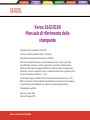 1
1
-
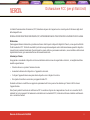 2
2
-
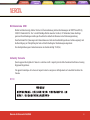 3
3
-
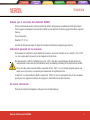 4
4
-
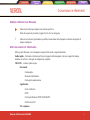 5
5
-
 6
6
-
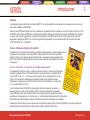 7
7
-
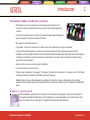 8
8
-
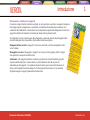 9
9
-
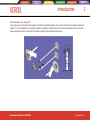 10
10
-
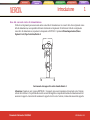 11
11
-
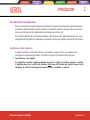 12
12
-
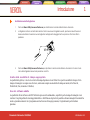 13
13
-
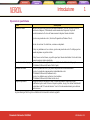 14
14
-
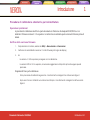 15
15
-
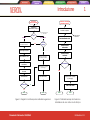 16
16
-
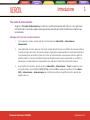 17
17
-
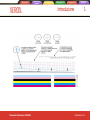 18
18
-
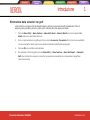 19
19
-
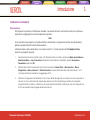 20
20
-
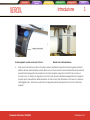 21
21
-
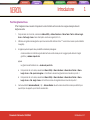 22
22
-
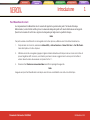 23
23
-
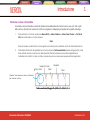 24
24
-
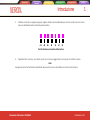 25
25
-
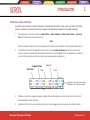 26
26
-
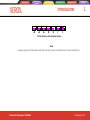 27
27
-
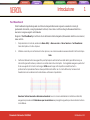 28
28
-
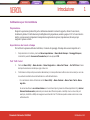 29
29
-
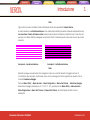 30
30
-
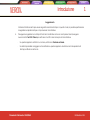 31
31
-
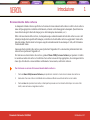 32
32
-
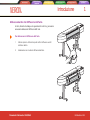 33
33
-
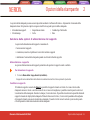 34
34
-
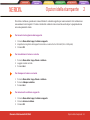 35
35
-
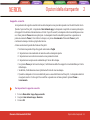 36
36
-
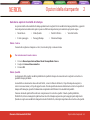 37
37
-
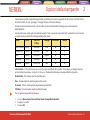 38
38
-
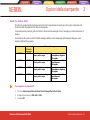 39
39
-
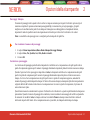 40
40
-
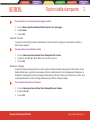 41
41
-
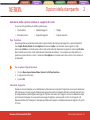 42
42
-
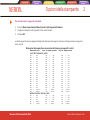 43
43
-
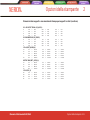 44
44
-
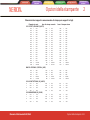 45
45
-
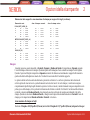 46
46
-
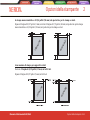 47
47
-
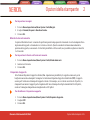 48
48
-
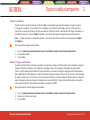 49
49
-
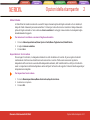 50
50
-
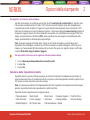 51
51
-
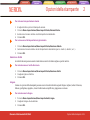 52
52
-
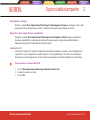 53
53
-
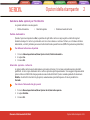 54
54
-
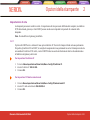 55
55
-
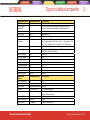 56
56
-
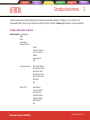 57
57
-
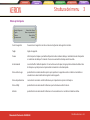 58
58
-
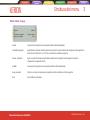 59
59
-
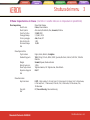 60
60
-
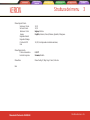 61
61
-
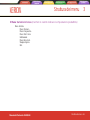 62
62
-
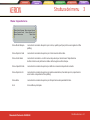 63
63
-
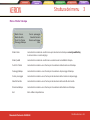 64
64
-
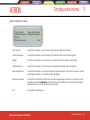 65
65
-
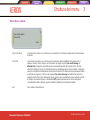 66
66
-
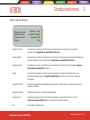 67
67
-
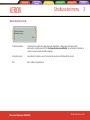 68
68
-
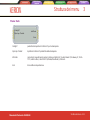 69
69
-
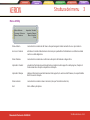 70
70
-
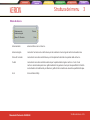 71
71
-
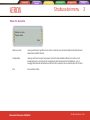 72
72
-
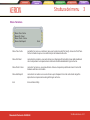 73
73
-
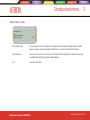 74
74
-
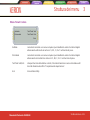 75
75
-
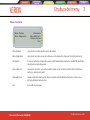 76
76
-
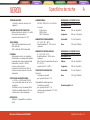 77
77
-
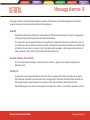 78
78
-
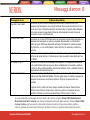 79
79
-
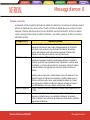 80
80
-
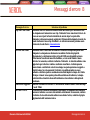 81
81
-
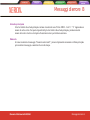 82
82
-
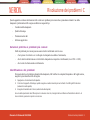 83
83
-
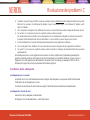 84
84
-
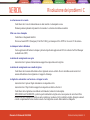 85
85
-
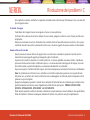 86
86
-
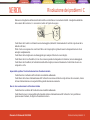 87
87
-
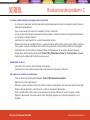 88
88
-
 89
89
-
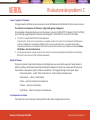 90
90
-
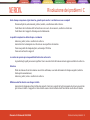 91
91
-
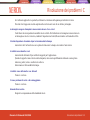 92
92
-
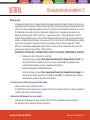 93
93
-
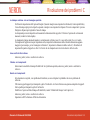 94
94
-
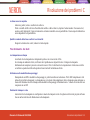 95
95
-
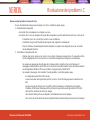 96
96
-
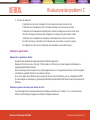 97
97
-
 98
98
Xerox 8142 Guida utente
- Tipo
- Guida utente
- Questo manuale è adatto anche per
Altri documenti
-
 Parker Hiross Polestar-Smart PST220 Manuale utente
Parker Hiross Polestar-Smart PST220 Manuale utente
-
DeLOCK 66625 Scheda dati
-
HP Latex 1500 Printer Manuale del proprietario
-
HP DesignJet 1000 Printer series Manuale del proprietario
-
HP Latex 3000 Printer Manuale utente
-
HP Latex 330 Printer Manuale utente
-
HP DesignJet Z6810 Production Printer series Manuale del proprietario
-
HP Latex 115 Print and Cut Solution Manuale del proprietario
-
HP Latex 560 Printer Manuale del proprietario
-
HP Latex 3800 Jumbo Roll Solution Manuale del proprietario